4D v16.3
Painel de expressão
 Painel de expressão
Painel de expressão
O Painel de expressão é exibido no canto superior esquerdo da janela do depurador, abaixo da Barra de Ferramentas de controle de execução. Aqui está um exemplo:
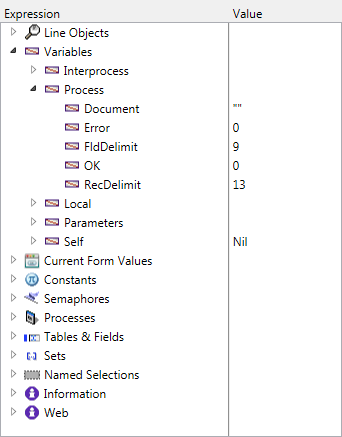
O Painel de expressão apresenta informações de interesse geral sobre o sistema, o ambiente 4D, e o ambiente de execução.
A coluna Expressão exibe os nomes dos objetos ou das expressões. A coluna Valor exibe o valor atual correspondente aos objetos e expressões.
Ao clicar em qualquer valor da coluna no lado direito do painel permite que você modifique o valor do objeto, se isso for permitido.
As listas hierárquicas de vários níveis são organizadas por tema a nível principal. Os temas são:
- Objetos atuais
- Variáveis
- Valores do formulário atual
- Constantes
- Tabelas e campos
- Semáforos
- Conjuntos
- Processos
- Seleções temporárias
- Informação
- Web
- Estatísticas de Cache
Dependendo do tema, cada item pode ter um ou vários sub níveis. Ao clicar no nó de lista ao lado de um nome do tema ela se expande ou recolhe o tema. Se o tema for expandido, os itens naquele tema são visíveis. Se o tema tem vários níveis de informação, clique no nó de lista ao lado de cada item para explorar todas as informações fornecidas pelo tema.
A qualquer momento, você pode arrastar e soltar temas, tema sublistas (se houver), e tema artigos para o .
Este tema apresenta os valores dos objetos ou expressões que são:
- usado na linha de código para ser executado (o marcado com o programa de - a seta amarela no Painel de Avaliação de métodos), ou
- utilizada na linha de código anterior.
Desde a linha de código anterior é a única que tinha sido executado antes, a Linha do tema, portanto, mostra os objetos ou as expressões da linha atual, antes e depois que a linha foi executada. Digamos que você executa o seguinte método:
TRACE
a:=1
b:=a+1
c:=a+b
` ...1. Você entra na janela do Painel de Avaliação de métodos do programa definido para a linha a: = 1. Neste ponto, a linha de objetos exibe:
| a: | Indefinido |
A variável é mostrada porque é usada na linha a ser executada (mas ainda não foi inicializada).
2. Você entra em uma linha. O contador de programa já está definido para a linha b:=a +1. Neste ponto, a linha de objetos exibe:
| a: | 1 | |
| b: | Indefinido |
A variável é mostrada porque ela é usada na linha que acabou de ser executada e foi atribuída o valor numérico 1. É mostrada também porque ela é usada na linha a ser executada como a expressão a ser atribuída à variável b. A variável b é mostrada porque é usada na linha a ser executada (mas ainda não foi inicializada).
3. Novamente, você entra em uma linha. O contador de programa já está definido para a linha c: = a + b. Neste ponto, a linha de objetos apresenta:
| c: | Indefinido | |
| a: | 1 | |
| b: | 2 |
A variável c é mostrada porque é usada na linha a ser executada (mas ainda não foi inicializada). As variáveis a e b são mostradas porque não foram utilizadas na linha anterior, e são usadas na linha a ser executada. E assim por diante.
A Linha Objetos é uma ferramenta muito conveniente, cada vez que você executa uma linha, você não precisa digitar uma expressão no , basta ver os valores apresentados pelo tema objetos de linha.
Este tema é composto dos seguintes subtemas:
- Interprocessos: Exibe a lista de variáveis interprocesso sendo usadas neste momento. Esta lista pode ser vazia se você não usar variáveis interprocessos. Os valores das variáveis interprocessos pode ser modificado.
- De processo: Apresenta a lista das variáveis do processo sendo usada pelo processo atual. Esta lista é raramente vazia. Os valores das variáveis de processo podem ser modificados.
- Locais: Mostra a lista das variáveis locais que estão sendo usadas pelo método que está sendo rastreado (o que está sendo mostrado no painel de código fonte). Esta lista pode ser vazia se nenhuma variável local é usada ou não tenha ainda sido criado. Os valores das variáveis locais podem ser modificados.
- Parâmetros: Exibe a lista de parâmetros recebidos pelo método. Esta lista pode ser vazia se nenhum parâmetro foi passado para o método a ser seguido (o que está sendo mostrado no painel de código fonte). Os valores dos parâmetros podem ser modificados.
- Ponteiro self : Exibe um ponteiro para o objeto atual, se você está traçando um método do objeto. Este valor não pode ser modificado.
Nota: Você pode modificar Texto, Numérico, Data e Hora, String, em outras palavras, você pode modificar as variáveis cujo valor pode ser digitado com o teclado.
Arrays, como outras variáveis, aparecem na Interprocessr, Processo e subtemas Locals, dependendo do escopo. O depurador exibe cada matriz com um nível hierárquico adicional, o que permite obter ou alterar os valores dos elementos da matriz, se houver. O depurador exibe os primeiros 100 elementos, incluindo o elemento zero. A coluna Valor exibe o tamanho da matriz em relação ao seu nome. Depois de ter implementado a matriz, o primeira sub-item mostra o número do elemento atual selecionado, então o elemento zero, então os outros elementos (até 100). Você pode modifiy String, Texto, Numérico, Data e arrays. Você pode modificar o número do elemento selecionado, o elemento zero, e os outros elementos (até 100). Você não pode modificar o tamanho do array.
Nota: A qualquer momento, você pode arrastar e soltar um item do painel para ver oPainel de avaliaçãoPainel de avaliação, incluindo um elemento individual do array.
Este tema contém o nome de cada objeto dinâmico incluído no formulário atual, assim como o valor de sua variável associada:
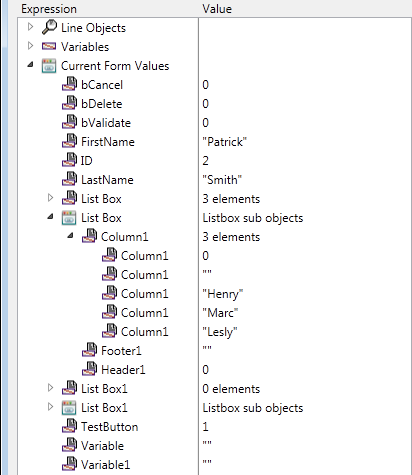
Alguns objetos, tais como arrays listbox, podem se apresentar como dois objetos diferentes (a variável do objeto e sua fonte de dados).
Esta lista é particularmente útil quando seus formulários utilizam variáveis dinâmicas de maneira intensiva: é fácil de identificar variáveis dinâmicas através dos nomes de objetos do formulário. Pode mostrar o nome interno das variáveis dinâmicas selecionando Show Types no menu contextual:
Os nomes das variáveis dinâmicas são da forma "$form.4B9.42":
Este tema predefinido mostra constantes fornecidas por 4D. como a página Constantes da janela do Explorer. As expressões a partir deste tema não pode ser modificadas.
Este tema relaciona as tabelas e campos no banco de dados, mas não a lista de subcampos. Para cada item da tabela, a coluna Value exibe o tamanho da seleção atual para o processo atual, assim como (se o item da tabela é expandido), o número de registros bloqueados. Para cada item de campo, a coluna Value exibe o valor do campo (com exceção da imagem, subtabela e BLOB) para o registro atual, se houver. Nesse tema, os valores de campo podem ser modificados (não há como desfazer), mas as informações da tabela não podem.
Este tema relaciona os semáforos locais a serem definidos. Para cada semáforo, a coluna Valor fornece o nome do processo que define o semáforo. Esta lista pode ser vazia se você não usar semáforos. As expressões a partir deste tema não pode ser modificadas. Semáforos Globais não são exibidos.
Este tema relaciona os conjuntos definidos no processo atual (que você está traçado), mas também lista os conjuntos de processos. Para cada conjunto, a coluna Valor exibe o número de registros e o nome da tabela. Esta lista pode ser vazia se você não usar conjuntos. As expressões a partir deste tema não pode ser modificadas.
Este tema relaciona os processos iniciados desde o início da sessão de trabalho. O valor da coluna exibe o tempo utilizado e o estado atual de cada processo (ou seja, executando, parado, e assim por diante). As expressões a partir deste tema não pode ser modificadas.
Este tema relaciona o processo chamado seleção, que são definidos no processo atual (que você está traçado), mas também enumera as seleções temporárias de interprocessos. Para cada seleção temporária, a coluna Valor exibe o número de registros e o nome da tabela. Esta lista pode ser vazia se você não usar seleções temporárias. As expressões a partir deste tema não pode ser modificadas.
Este tema apresenta informações gerais sobre o funcionamento de bases, tal como a tabela por padrão atual (se existir), a memória física, virtual, livre e usada, o destino de pesquisa, etc. Esta informação lhe permite examinar o funcionamento da base.
Este tema mostra informação relativa ao servidor web da aplicação (só disponível se o servidor web está ativo):
- Arquivo web a enviar: nome do arquivo web em espera de ser enviado (se houver)
- Uso da cachê web: número de páginas presentes na cachê web e porcentagem de uso
- Tempo de atividade do servidor web: tempo de uso do servidor web em formato horas:minutos:segundos
- Número de petições http: número total de petições HTTP recebidas desde o lançamento do servidor web, assim como o número instantâneo de petições por segundo
- Número de processos web ativos: número de processos web ativos, todos os tipos de processos web juntos.
Opções adicionais são fornecidas pelo menu contextual do painel de execução. Para mostrar este menu:
- Em Windows, clique em qualquer lugar do painel de execução utilizando o botão direito do mouse.
- Em Macintosh, Control-Clique em qualquer lugar do painel de expressão.
O menu contextual do painel de execução é mostrado aqui:
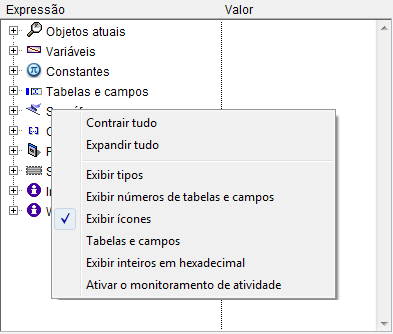
- Recolher Todos: Recolhe todos os níveis da lista hierárquica de expressão.
- Expandir tudo: Expandir todos os níveis da lista hierárquica de expressão.
- Mostrar tipos: Exibe o tipo do objeto para cada objeto (quando apropriado).
- Mostrar número de campos e tabelas: Exibe o número de cada tabela ou campo dos Campos. Se você trabalha com os números da tabela ou campo, ou com ponteiros usando os comandos, como Table ou Field, esta opção é muito útil.
- Mostrar ícones: Exibe um ícone que indica o tipo de objeto para cada objeto. Você pode desativar essa opção, a fim de acelerar a exibição, ou apenas porque você prefere usar somente a opção Mostrar tipos.
- Tabelas e Campos Ordenados: Força a tabela e campos a serem exibidos em ordem alfabética, dentro de suas respectivas listas.
- Mostrar inteiros em hexadecimal: Os números geralmente são exibidos em notação decimal. Esta opção exibe na notação hexadecimal. Nota: Para introduzir um valor numérico em hexadecimal, digite 0x (zero + "x"), seguido pelos dígitos hexadecimais.
- Ativar monitoramento de atividade: Ativa a monitorização da atividade (controle avançado da atividade interna da aplicação) e exibe as informações recuperadas nos temas adicionais: Programador, Web e Redes
A imagem seguinte é uma vista do painel de expressão com todas as opções selecionadas:
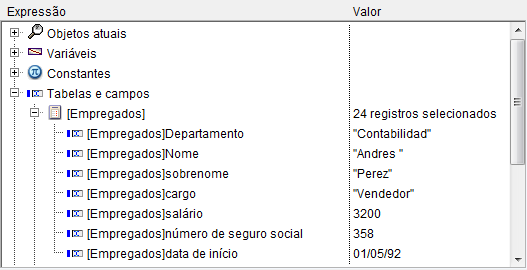
Atalhos do depurador
Depurador
Painel de avaliação
Painel de Avaliação de métodos
Painel do canal de chamada
Produto: 4D
Tema: Depurador
Manual de linguagem 4D ( 4D v16)
Manual de linguagem 4D ( 4D v16.1)
Manual de linguagem 4D ( 4D v16.2)
Manual de linguagem 4D ( 4D v16.3)









